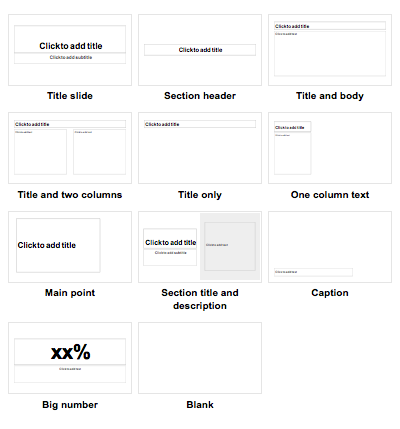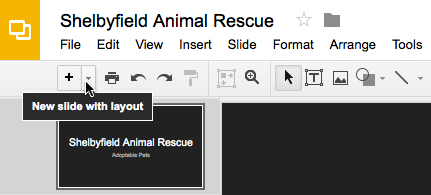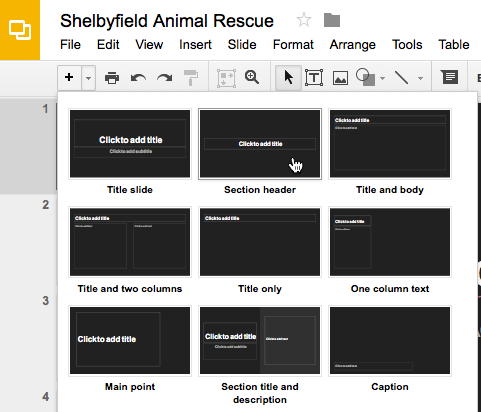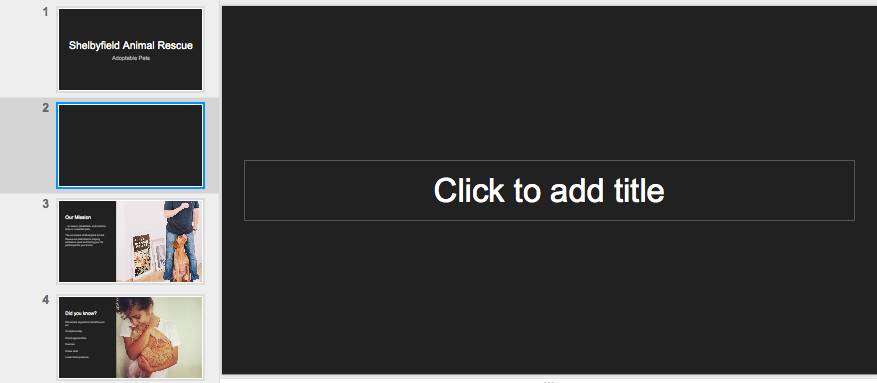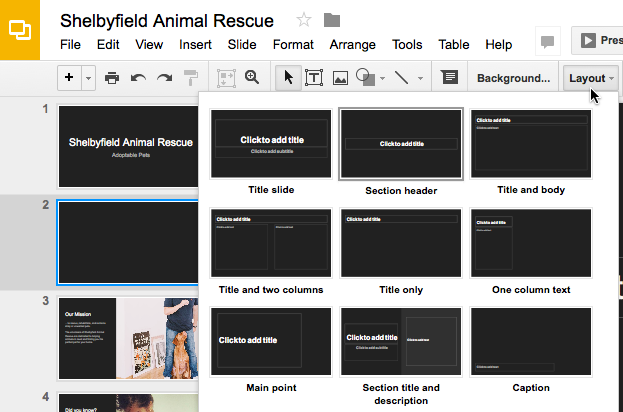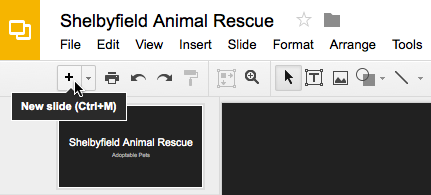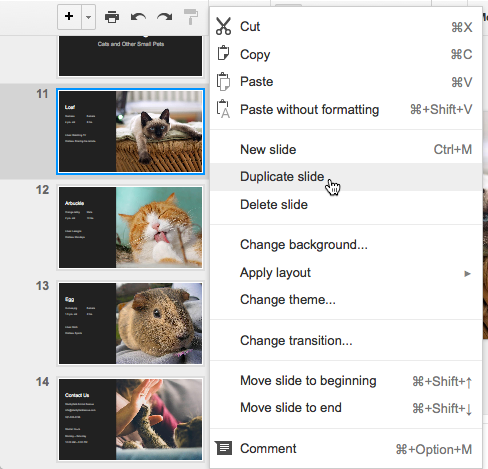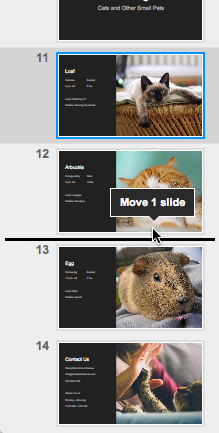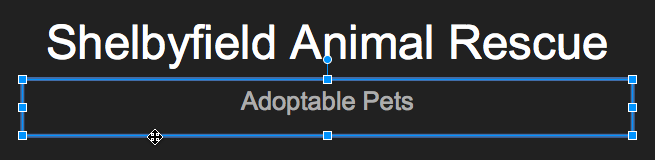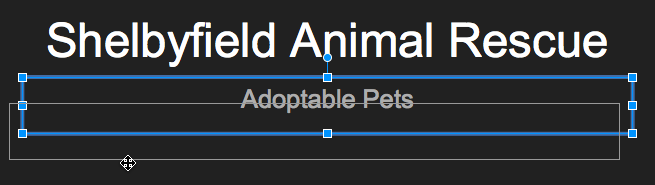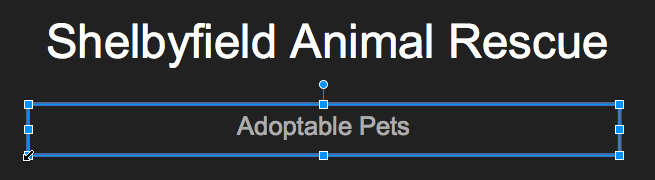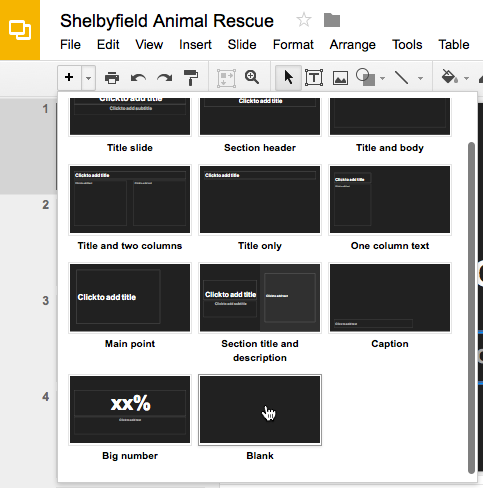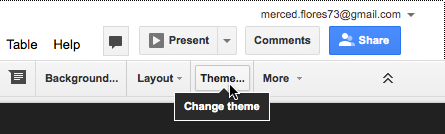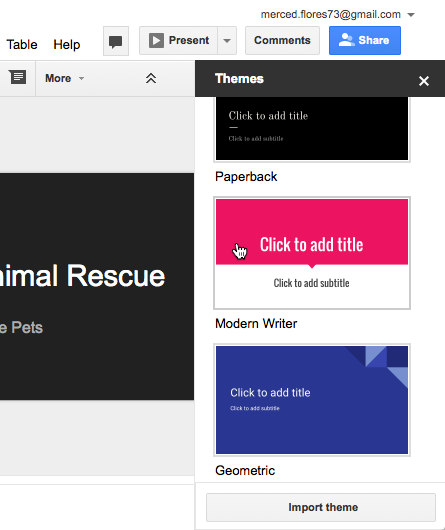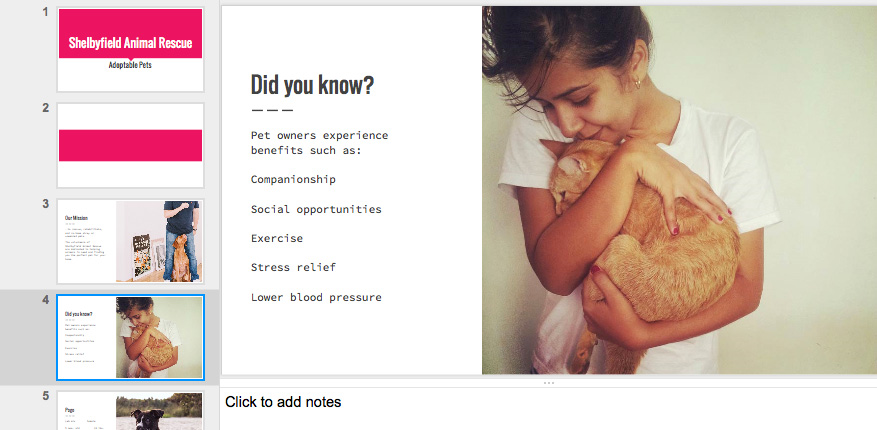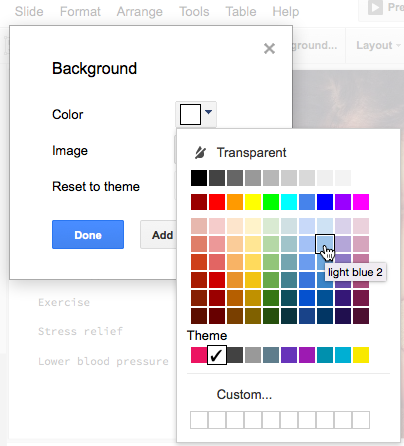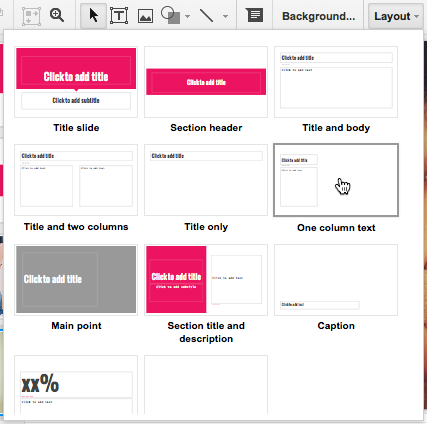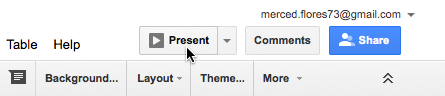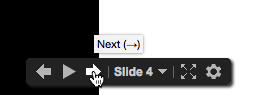مقدمه
با عرض سلام و ادب خدمت کاربران محترم سایت آموزشی پی وی لرن. و تمام کاربرانی که دوره کامل آموزش Google Slides را دنبال می کنند. در این پست آموزشی به آموزش مبانی Slide در گوگل می پردازیم. گوگل هر روز سعی میکند تا با بهبود نرمافزارهای خود بیش از پیش بازارها را از آن خود کند، یکی از این نرمافزارهای بسیار خوب Google Slide است. با استفاده از ویژگیهای آن میتوانید یک اسلایدشو خیرهکننده به مخابطان خود ارائه دهید. میتوانید با این نرمافزار هر کاری حتی انیمیشنسازی هم انجام دهید. خوشبختانه بروزرسانیهای اخیر به کاربران امکان دسترسی به ابزارهای بسیار زیادی را میدهد که به معنی خلق ارائههای فوقالعاده است. از همکاری گروهی برای تحقیق کلاسی گرفته تا تحت تاثیر قرار دادن رئیستان با یک اسلاید شو زیبا از وضعیت شرکت! هر نمایش اسلایدهای Google از یک سری اسلایدها تشکیل شده است. برای شروع ایجاد یک نمایش اسلاید، باید اصول اولیه کار با اسلایدها را بدانید. شما باید با وظایفی مانند قرار دادن یک اسلاید جدید، تغییر طرح اسلاید و تنظیم اسلایدهای موجود احساس راحتی کنید.
درک اسلایدها و طرح بندی اسلاید
هنگامی که شما یک اسلاید جدید وارد می کنید، معمولا حاوی متغیرهایی برای نشان دادن جایی که متن قرار می گیرد. اسلایدها دارای پوسته های متفاوت برای متغیرها هستند، بسته به نوع اطلاعاتی که می خواهید شامل شوند. هر زمان که یک اسلاید جدید ایجاد می کنید، باید یک اسلاید را انتخاب کنید که متناسب با محتوای شما باشد.
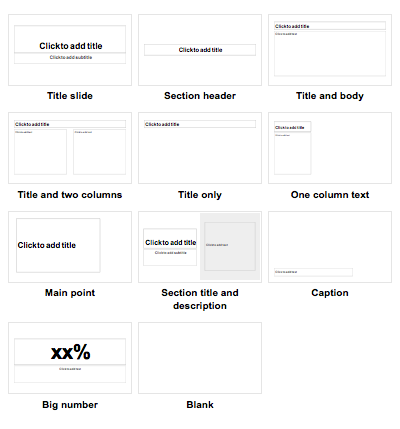
مبانی Slide
ایجاد یک اسلاید و انتخاب طرح
هر زمان که یک نمایش جدید را شروع می کنید، یک اسلاید با طرح اسلاید عنوان می شود.
شما می توانید انواع طرح بندی را برای بسیاری از اسلایدها وارد کنید.
۱٫ روی drop-down arrow در کنار فرمان New slide کلیک کنید.
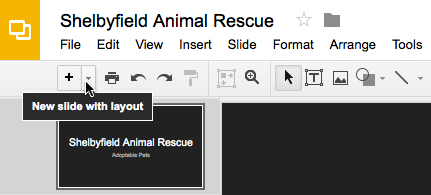
ایجاد یک اسلاید و انتخاب طرح
۲٫ slide layout مورد نظر را از منوی ظاهر شده انتخاب کنید.
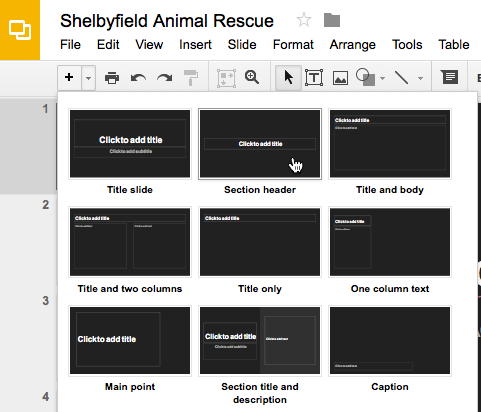
مبانی Slide
۳٫ اسلاید جدید ظاهر خواهد شد.
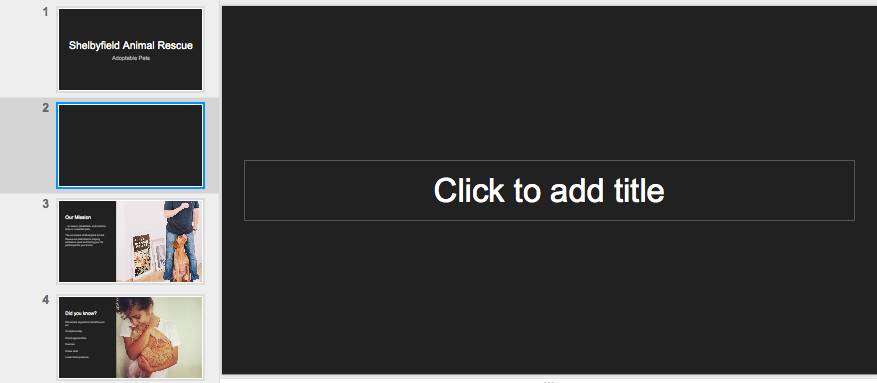
اسلاید جدید
نکته
برای تغییر طرح اسلاید موجود، بر روی دستور Layout کلیک کنید، سپس طرح دلخواه را انتخاب کنید.
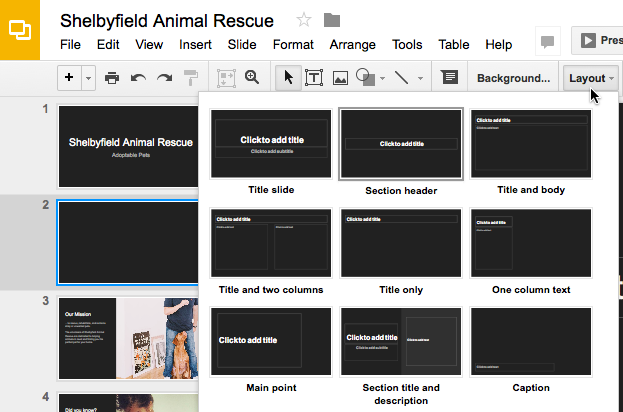
مبانی Slide
نکته
برای اضافه کردن سریع یک اسلاید که از همان طرح به عنوان اسلاید انتخاب شده است، بر روی دستور جدید اسلاید کلیک کنید.
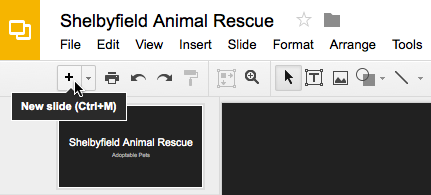
اسلایدهای Google
سازماندهی اسلایدها
ارائه اسلایدهای Google می تواند به همان اندازه که شما نیاز به اسلاید داشته باشید.
پنجره مرور اسلاید در سمت چپ صفحه، اسلایدهای خود را سازماندهی می کند.
از آنجا، شما می توانید در ارائه خود تکرار، تنظیم مجدد، و حذف اسلاید را داشته باشید.
اسلایدها تکراری: اگر می خواهید اسلاید را به سرعت کپی کنید و بچسبانید، می توانید آن را تکرار کنید.
برای تکرار اسلاید، اسلاید را که می خواهید تکراری را انتخاب کنید، با کلیک راست بر روی موس و انتخاب اسلاید تکراری از منو که ظاهر می شود را انتخاب کنید. شما همچنین می توانید اسلایدهای متعدد را در یک بار تکرار کنید، ابتدا آن ها را انتخاب کنید.
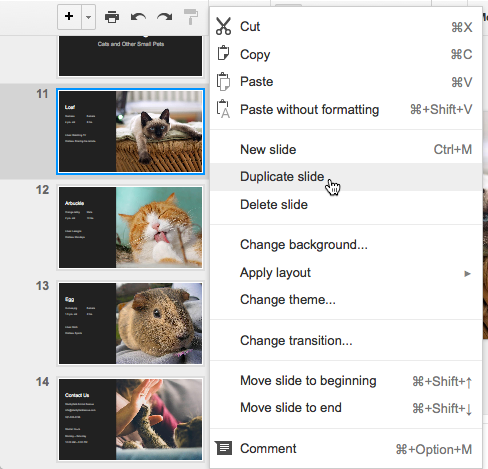
مبانی Slide
اسلایدها را حرکت دهید: جهت تغییر اسلایدها، آسان است. فقط کافیست اسلاید دلخواه را در قسمت ناوبری اسلاید به موقعیت دلخواه بکشید.
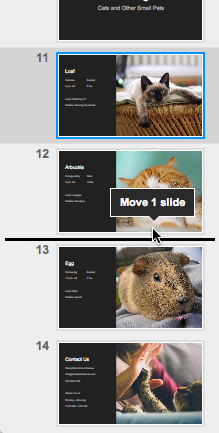
اسلایدهای Google
حذف اسلایدها: اگر می خواهید اسلاید را از ارائه خود حذف کنید، می توانید آن را حذف کنید. به سادگی اسلاید را که می خواهید حذف کنید را انتخاب کنید، سپس کلید Delete یا Backspace را در صفحه کلید خود فشار دهید.
سفارشی طرح بندی اسلاید
گاهی اوقات ممکن است متوجه شوید که طرح اسلاید دقیقا نیازی به نیاز شما ندارد.
به عنوان مثال، یک طرح ممکن است بیش از حد زیاد یا چند متغیر باشد. شما همچنین می توانید متغیرهایی را که مرتب شده اند را تغییر دهید. خوشبختانه، در اسلایدهای Google شما به راحتی می توانید طرح بندی اسلاید را به صورت دلخواه تنظیم کنید.
اصلاح متغیرها
برای انتخاب یک حفره یا سوراخ: موس را روی لبه حفره یا سوراخ قرار دهید و روی آن کلیک کنید (برای اولین بار برای دیدن مرز، ابتدا باید روی متن در محل حفره کلیک کنید).
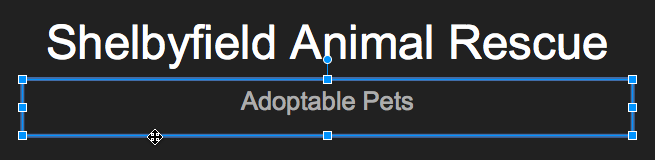
اسلایدهای Google
برای جابجایی یک حفره یا سوراخ: مکان نویس را انتخاب کنید، سپس روی آن کلیک کنید و آن را به محل مورد نظر بکشید.
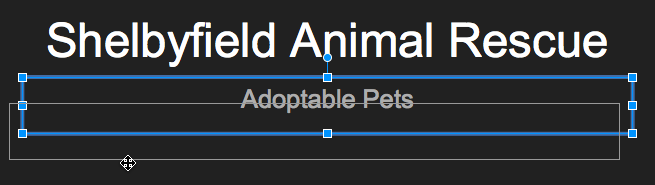
اسلایدهای Google
برای تغییر محل نگهدارنده: مکان ذخیره سازی را که می خواهید تغییر اندازه دهید را انتخاب کنید.
دسته های اندازه گیری ظاهر خواهند شد.
دسته های اندازه گیری را کلیک کنید و بکشید تا جاذبه مورد نظر اندازه مورد نظر شما باشد.
شما می توانید دسته های اندازه گیری گوشه را برای تغییر ارتفاع و عرض حفره یا سوراخ در همان زمان استفاده کنید.
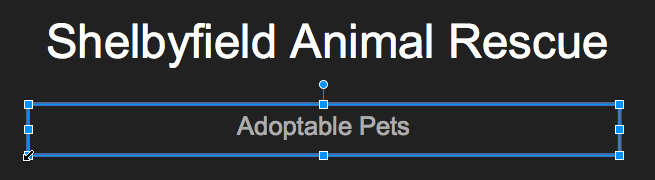
اسلایدهای Google
برای حذف یک حفره یا سوراخ: انتخاب حفره یا سوراخ که می خواهید حذف کنید، سپس کلید Delete یا Backspace را در صفحه کلید خود فشار دهید.
استفاده از اسلایدهای خالی
اگر می خواهید کنترل بیشتری بر محتوای خود داشته باشید، ممکن است ترجیح دهید از یک اسلاید خالی استفاده کنید که شامل هیچ متغیری نیست. اسلایدهای خالی را می توان با اضافه کردن جعبه های متن، تصاویر، نمودار ها و موارد دیگر سفارشی کرد.
- برای قرار دادن یک اسلاید خالی، روی پیکان کشویی در کنار دستور جدید اسلاید کلیک کنید، سپس از منوی ظاهر شده Blank را انتخاب کنید.
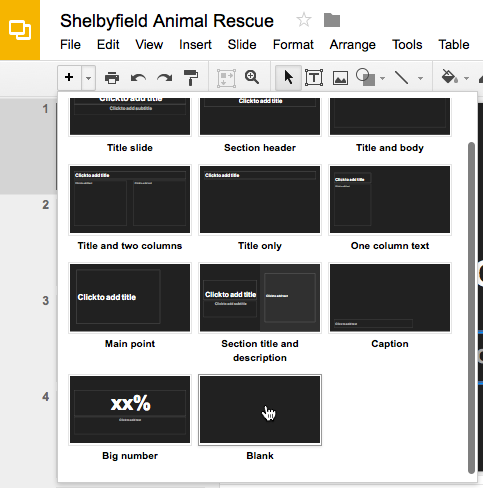
اسلایدهای Google
در حالی که اسلایدهای خالی انعطاف پذیری بیشتری ارائه می دهند، به خاطر داشته باشید که نمی توانید از پوسته های پیش طراحی شده در هر موضوع استفاده کنید.
تغییر تم
شما می توانید طرح و پالت رنگ تمام اسلایدهای خود را با تغییر موضوع ارائه تغییر دهید. تم را می توان در هر زمان تغییر داد.
۱٫ بر روی فرمان Theme در shortcut toolbar کلیک کنید.
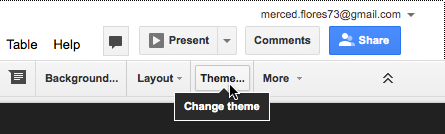
اسلایدهای Google
۲٫ پنجره Themes ظاهر خواهد شد. تم مورد نظر را انتخاب کنید.
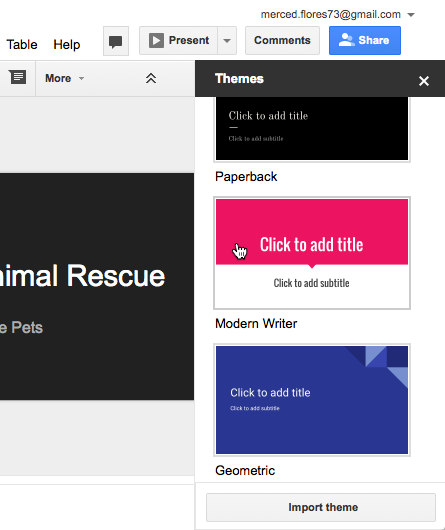
اسلایدهای Google
۳٫ موضوع به کل ارائه اعمال خواهد شد.
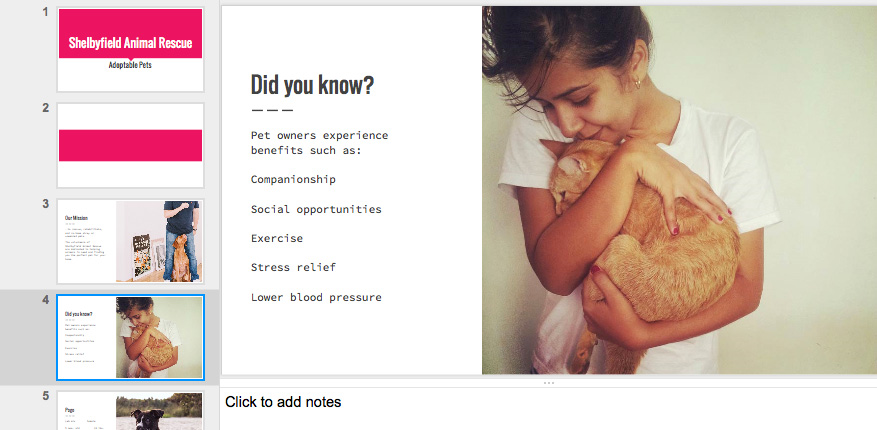
مبانی Slide
نکته
برای انتخاب یک رنگ پس زمینه متفاوت برای اسلایدها، منوی اسلاید را باز کرده و روی Change background کلیک کنید، سپس یک رنگ جدید انتخاب کنید. اگر رنگی را از پالت تم انتخاب کنید، هنگامی که یک تم متفاوت انتخاب می کنید تغییر می کند.
رنگ های دیگر در هر موضوع باقی خواهد ماند.
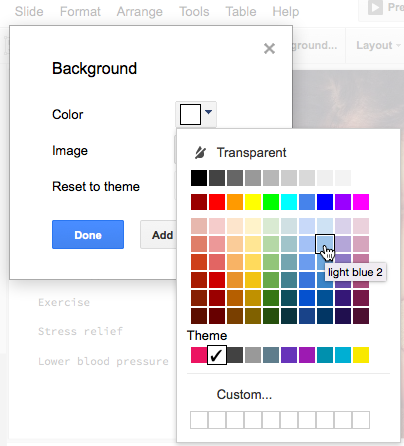
اسلایدهای Google
آگاه باشید که اگر مکان حفاری را تغییر داده یا تغییر اندازه دهید، با موضوع تغییر نخواهد کرد.
برای رفع این، می توانید طرح اولیه اسلاید را در منوی چیدمان دوباره اعمال کنید.
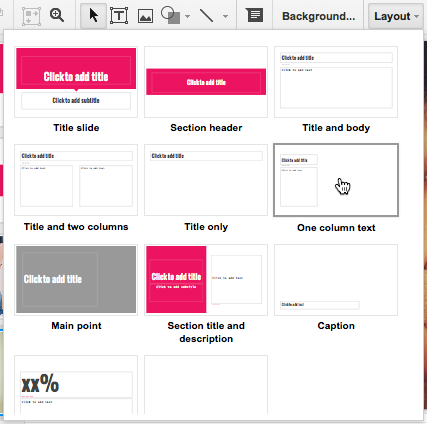
مبانی Slide
پخش ارائه شما
هنگامی که اسلایدهای خود را مرتب کرده اید، ممکن است بخواهید ارائه خود را انجام دهید.
این نحوه نمایش اسلاید خود را به یک مخاطب ارائه می دهد.
۱٫ روی دکمه کنونی به سمت راست منوها کلیک کنید.
شما همچنین می توانید بر روی پیکان کشویی برای گزینه های ارائه بیشتر کلیک کنید.
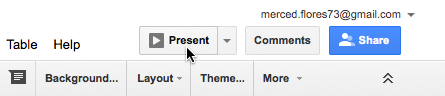
اسلایدهای Google
۲٫ ارائه در یک پنجره حداکثر ظاهر می شود.
نوار ناوبری در گوشه پایین سمت چپ، گزینه های متعددی برای نمایش ارائه شما فراهم می کند.
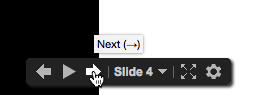
مبانی Slide
۳٫ شما می توانید با کلیک کردن بر روی موس یا فشار دادن فاصله در صفحه کلید خود به اسلاید بعدی پیش بروید. شما همچنین می توانید از کلیدهای جهت دار روی صفحه کلید خود استفاده کنید تا از طریق ارائه به جلو یا عقب حرکت کنید.
۴٫ برای خروج از حالت ارائه، کلید Esc را فشار دهید.
کلام آخر
در این جلسه آموزشی با اصول مبانی اسلاید آشنا شدید. و درک درستی در مورد اسلاید ها دانستید همانطور با طرح بندی اسلاید، ایجاد یک اسلاید و انتخاب طرح، سازماندهی اسلایدها، سفارشی کردن طرح بندی اسلاید، و اینکه چطور از اسلایدهای خالی استفاده کنید را آموختید.
در جلسه آینده مبانی متن در اسلاید را به شما عزیزان آموزش خواهیم داد.
امیدواریم از آموزش های ما لذت برده باشید.
 فروشگاه
فروشگاه فیلم های آموزشی
فیلم های آموزشی کتاب های آموزشی
کتاب های آموزشی مقالات آموزشی
مقالات آموزشی وردپرس
وردپرس